连宽带后如何设置密码?
在成功连接宽带后,设置一个安全的密码是保护您的网络免受未经授权访问的关键步骤,以下是详细的指南,帮助您完成这一过程:
了解路由器界面
1、找到路由器的IP地址:路由器的默认IP地址是192.168.0.1或192.168.1.1,您可以在路由器底部的标签上找到这些信息,或者查阅路由器的用户手册。

2、访问路由器管理界面:打开浏览器,输入路由器的IP地址,然后按下回车键,这将带您进入路由器的管理界面。
3、登录路由器:输入默认的用户名和密码(通常为admin/admin或类似组合),如果您之前更改过这些凭据,请使用您设置的用户名和密码登录。
更改默认管理员密码
1、导航至安全设置:在路由器管理界面中,找到“系统设置”或“管理设置”部分。
2、更改密码:选择“更改密码”或“修改登录凭证”选项,并输入当前密码(如果有),输入新密码并确认,确保新密码足够复杂,包含字母、数字和特殊字符的组合。
3、保存更改:点击“保存”或“应用”按钮,使更改生效。
设置无线网络密码
1、进入无线设置:在路由器管理界面中,找到“无线设置”或“Wi-Fi设置”。
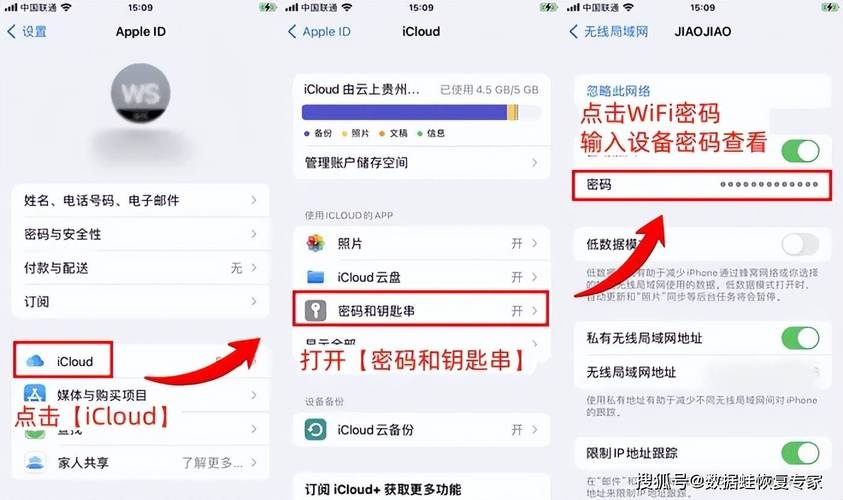
2、配置SSID:SSID是您的无线网络名称,您可以将其更改为任何您喜欢的名称,但建议避免使用个人信息或容易猜测的名称。
3、选择加密类型:选择WPA2或WPA3作为加密类型,因为它们提供最强的安全性。
4、设置无线网络密码:在“密码”或“密钥”字段中输入您的无线网络密码,同样,确保密码足够复杂。
5、保存并重启:点击“保存”或“应用”按钮,并根据需要重启路由器。
高级安全设置(可选)
1、MAC地址过滤:您可以启用MAC地址过滤功能,只允许特定的设备连接到您的网络,这可以进一步提高安全性,但管理起来可能稍微复杂一些。
2、访客网络:考虑设置一个访客网络,为访客提供一个与您的主网络隔离的网络环境,这样,即使访客网络受到攻击,您的主网络和设备也是安全的。
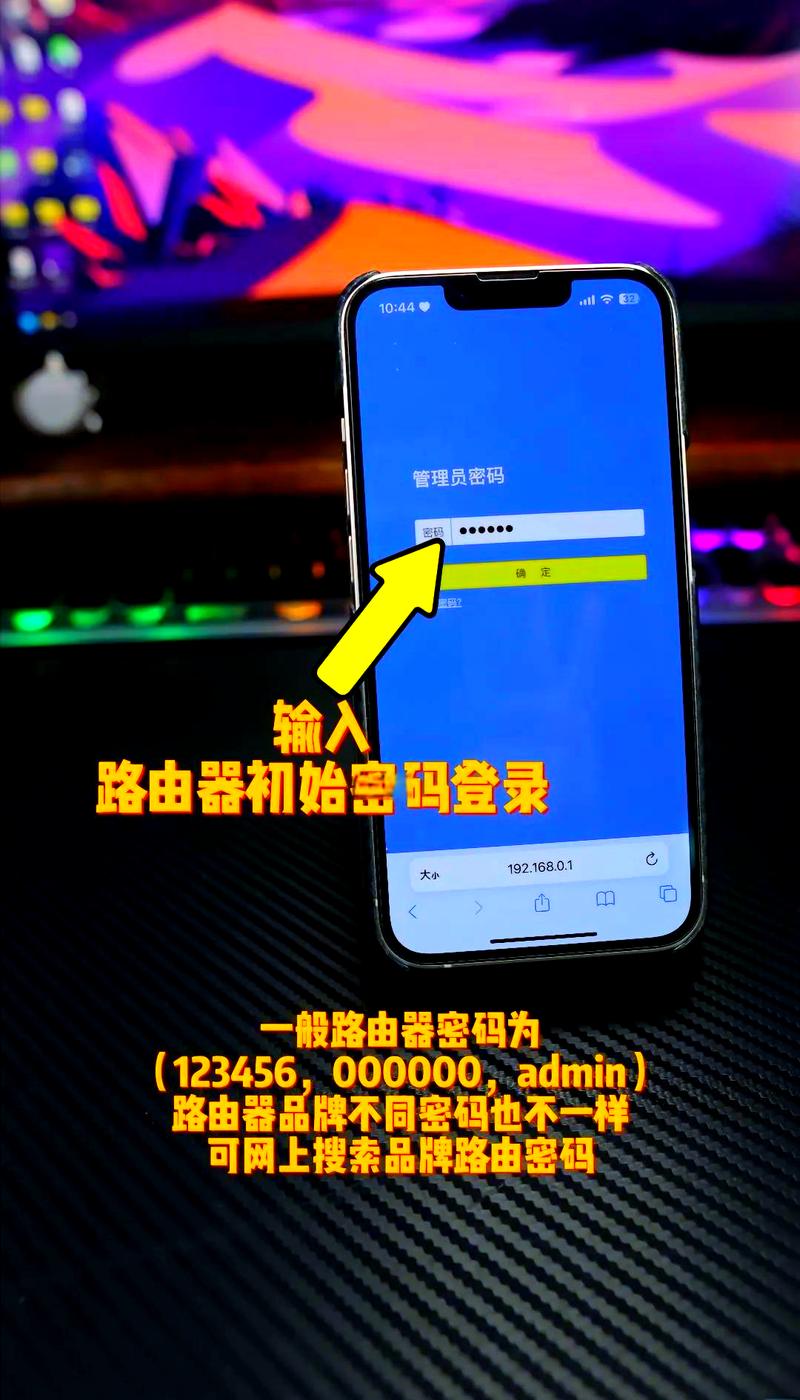
3、定期更新固件:定期检查并更新路由器的固件,以确保您拥有最新的安全补丁和功能改进。
通过遵循上述步骤,您可以成功地为您的宽带连接设置一个安全的密码,并采取其他措施来增强网络的安全性,网络安全是一个持续的过程,需要定期审查和更新您的设置以应对新的威胁。
FAQs:
Q1: 如果我忘记了路由器的登录密码怎么办?
A1: 如果您忘记了路由器的登录密码,可以尝试以下方法:
查看路由器底部的标签或用户手册,看是否有默认的登录凭据。
如果上述方法无效,您可能需要将路由器恢复到出厂设置,这通常涉及按住路由器上的重置按钮几秒钟,直到指示灯闪烁或变化,但请注意,这将删除所有自定义设置,包括无线网络名称和密码。
如果以上方法都不可行,您可能需要联系路由器制造商的客户服务部门寻求帮助。
Q2: 我应该多久更换一次无线网络密码?
A2: 虽然没有固定的时间间隔要求更换无线网络密码,但建议定期更换密码以提高安全性,以下是一些建议的更换时机:
当您怀疑网络被未经授权的人员访问时。
当您有新的设备加入网络时,特别是如果这些设备具有更高的安全需求。
当您觉得当前的密码可能已经被泄露或不再安全时。
至少每年更换一次密码作为一个良好的安全实践。
各位小伙伴们,我刚刚为大家分享了有关连宽带后如何设置密码?的知识,希望对你们有所帮助。如果您还有其他相关问题需要解决,欢迎随时提出哦!










